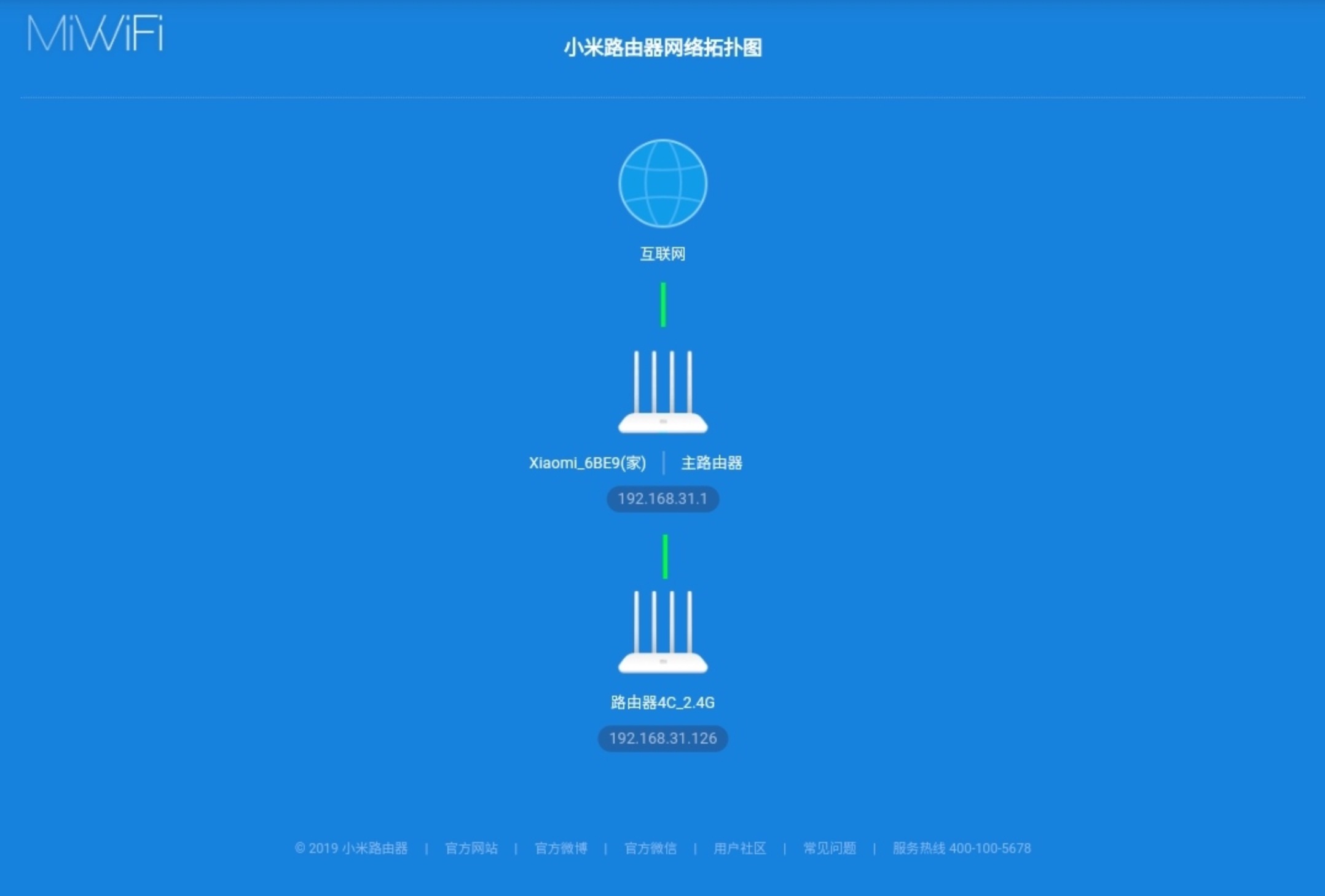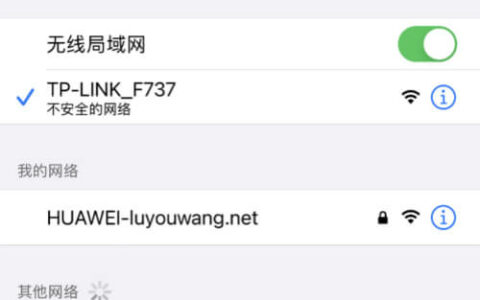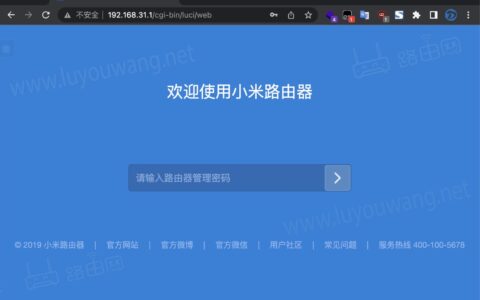先来讲讲为何要进行WiFi无线中继,家里的一个无线路由器的WiFi信号不能覆盖全屋,由于没有布网线,那么就只能加多一个无线路由器做无线中继了,就是让它在网络连接中起到一个“中间传话人”的作用,让它实现WiFi信号的中继和放大,从而延伸无线WiFi网络的覆盖范围。放大信号、增强信号,这个也就是无线中继使命。

注:如果你的主路由器已经是能上网状态,请忽略这几步。
第一步:连线
将路由器通电,用Internet口连接光猫LAN口。 等待小米路由器的系统指示灯变为蓝色后即可搜索并连接WiFi。
第二步:设置上网
可以使用智能手机,也可以使用能够连接无线网络的笔记本电脑或台式机。 使用手机或电脑连接WiFi(此时的WiFi无密码),小米路由器的WiFi名一般叫做Xiaomi-xxxx。 如果是双频WiFi的话就有两个WiFi名,分别是Xiaomi-xxxx,Xiaomi-xxxx-5G。
第三步:进入小米路由器管理页面
设备连接网络后,会自动跳转到上网引导页。 若没有跳转,可用设备自带浏览器输入miwifi.com 或者 192.168.31.1 打开小米路由器管理页面,然后输入小米路由器的管理密码登录。
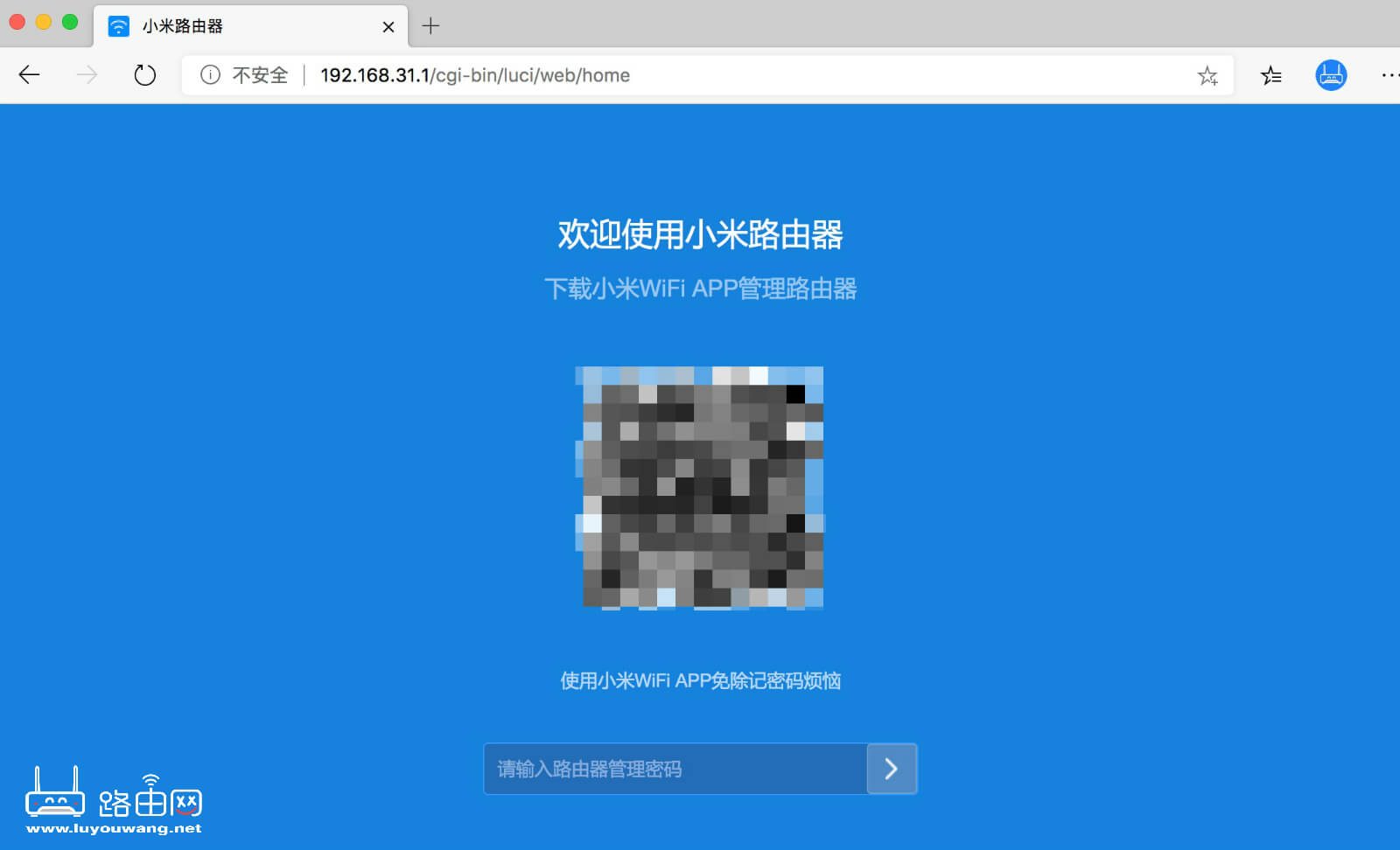
第四步:接入运营商网络(因上网方式不同该步骤可跳过)
输入宽带运营商提供的账号和密码并点击下一步。
第五步:设置管理密码
设置新WiFi和管理密码,进入WiFi设置界面,设置WiFi名称和密码。设置完成后点击下一步。
点击与WiFi密码相同按钮,可将WiFi密码同时作为管理密码。点击完成,创建网络成功。
等待系统指示灯变为蓝色常亮后,重新连接WiFi。
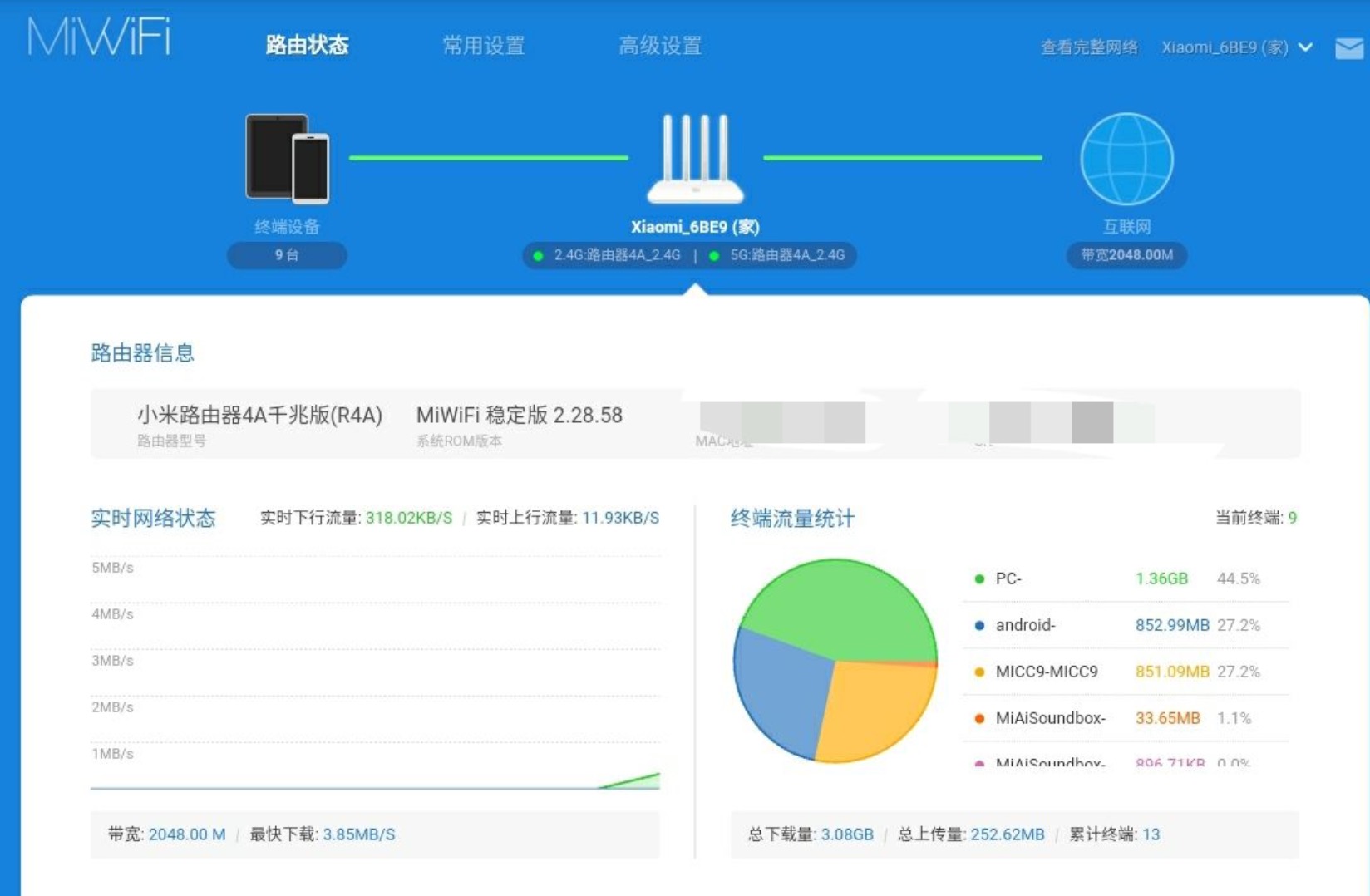
至此主路由器设置完成,如果你的主路由器已经是能上网状态,请忽略这几步。
下面教程“小米WiFi ”APP,进行操作。
如果你不想下载APP,那么也可以使用浏览器打开192.168.31.1来设置,都是一样的。
打开“小米WiFi ”APP,进入主路由器界面,点击“工具箱”,点击“路由设置”,点击“网络设置—上网模式设置”,点击右上角“切换模式”,选择“无线中继”。
进入“无线中继”页面,会看到“中继网络”“无线密码”。
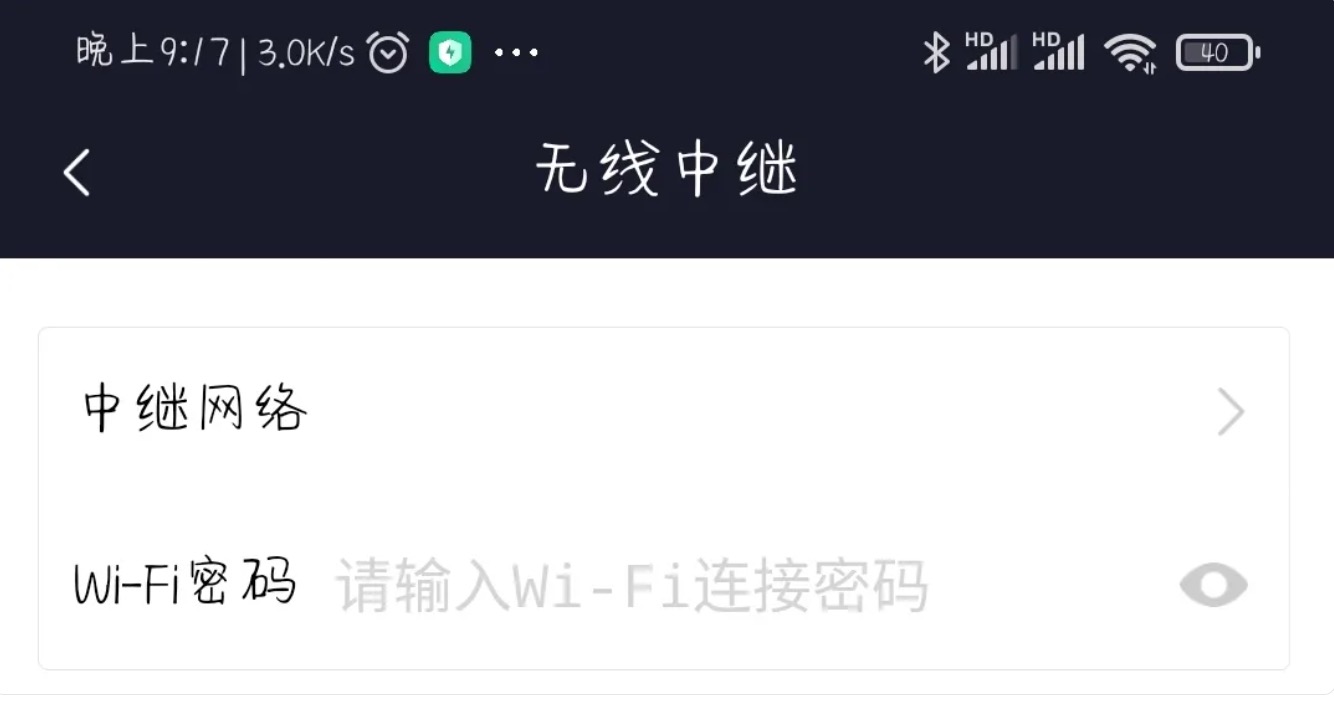
无线中继网络选择“发射信号的路由器”也就是我们所说的“主路由器”,也就是“小米路由器4A”。 “中继网络”选择完成后,输入无线网络密码,我们的“主路由器”就设置好了。
接下来将另外一台路由器,小米路由器4C,拿到另一个房间,通上电,待系统指示灯变为蓝色。再次打开“小米WiFi ”APP, 以下截图均来自“小米WiFi ”APP,会看到软件提示“发现一台小米/Redmi路由器”,其实就是“小米路由器4C”,询问你是否“立即绑定”。
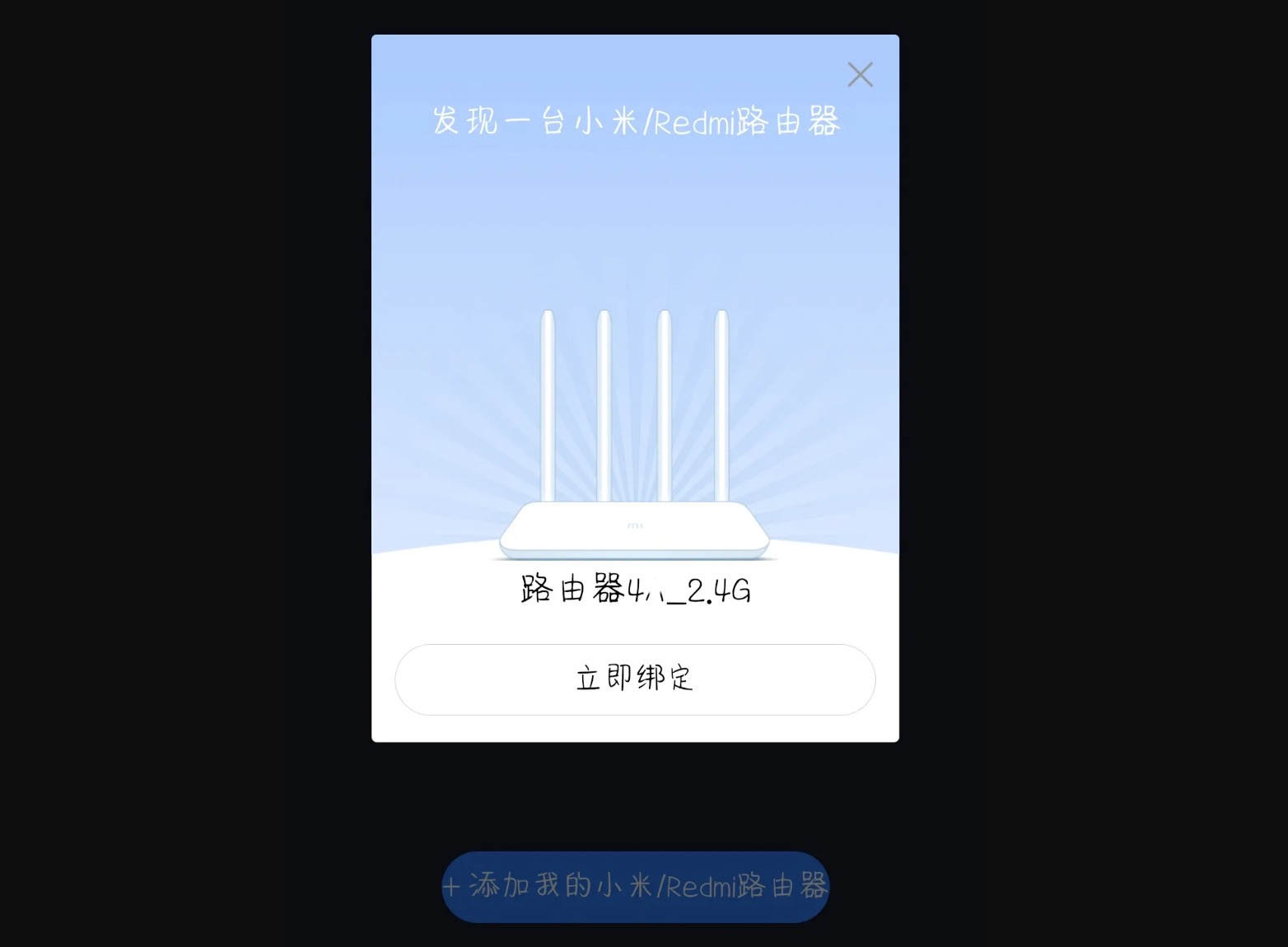
点击“立即绑定”按钮。提示“绑定成功”,这就是说“小米路由器4C”“小米路由器4A”同时被绑定在了“小米WiFi ”APP上。
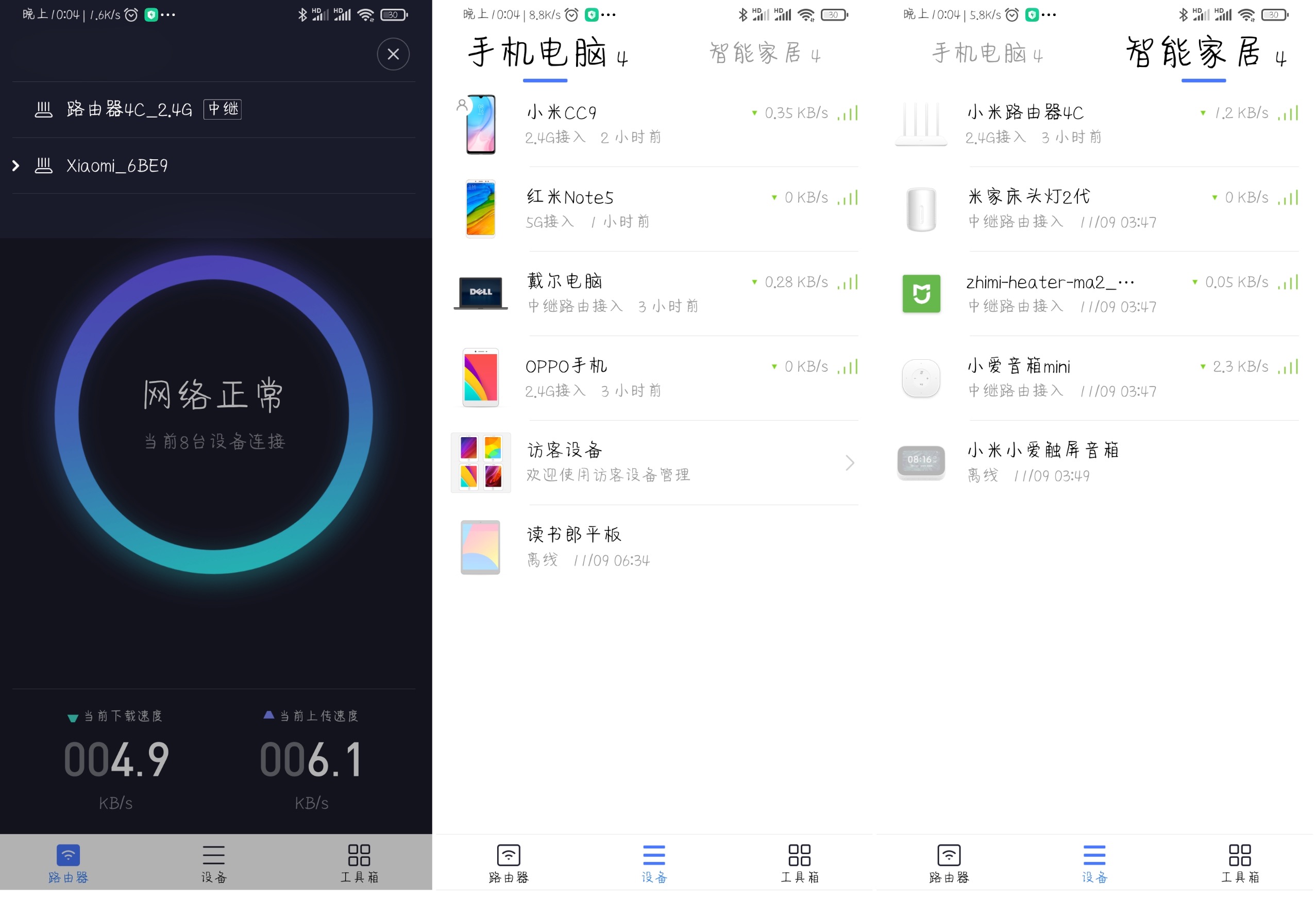
主路由上会显示有那些设备连接到了“小米路由器4C”上。至此,我们的无线中继路由器就设置好了。
终于要收尾了,在结尾处放一张“小米路由器网络拓扑图”。